So bearbeiten Sie Bestellungen auf Shopify
Veröffentlicht: 2023-11-25Sobald Ihr Online-Shop in Betrieb ist, beginnen die Verkäufe zu strömen. Bei der Einrichtung Ihres Shopify-Shops ist es wichtig, die Einstellungen für die Auftragsabwicklung und -abwicklung zu erkunden. Shopify erleichtert E-Commerce-Neulingen die Einrichtung der Bestellabwicklung, damit Kunden einen reibungslosen Checkout ermöglichen. So bearbeiten Sie Bestellungen auf Shopify.
Was ist Auftragsabwicklung bei Shopify?
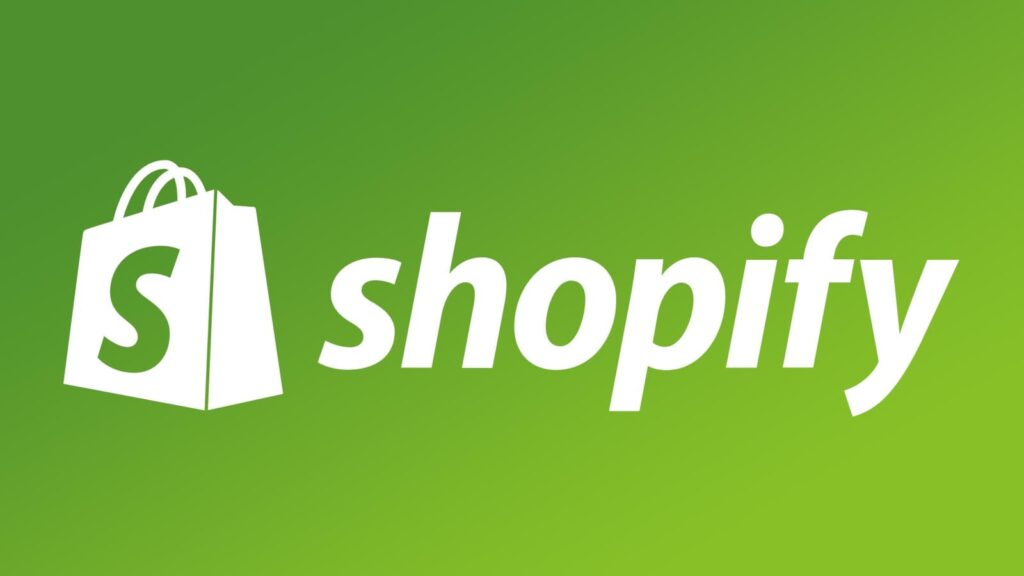
Wenn ein Kunde in Ihrem Shop bestellt, wird die Statusanzeige auf der Seite „Bestellungen“ als „Erfüllt“ registriert. Sobald Sie die Bestellung ausgeführt haben, erhält der Kunde eine E-Mail, dass seine Bestellung unterwegs ist. Sie können eine manuelle oder automatische Bestellabwicklung bzw. Archivierung einrichten. Auf der Seite „Bestellungen“ in Ihrem Shopify-Adminbereich können Sie alle Bestellungen Ihres Shops verwalten.
Was passiert, wenn Sie eine neue Bestellung erhalten?
- Sie erhalten eine Benachrichtigung über eine neue Bestellung per E-Mail
- Auf der Bestellseite Ihres Shopify wird die neue Bestellung angezeigt
- Der Kunde erhält die Bestellbestätigung per E-Mail
- Die Auftragsabwicklung beginnt
Jede Online-Bestellung durchläuft drei Phasen. Jede Phase erfordert unterschiedliche Aktionen auf Shopify. Sie können in Ihrem Shopify-Adminbereich manuelle oder automatische Aktionen für jede Phase einrichten. Hier ist eine Tabelle, die Ihnen zeigt, wie ein typischer Auftragsabwicklungsablauf abläuft:

Wenn Sie diese Aktionen automatisieren möchten, aktivieren Sie diese Automatisierungsoptionen in Ihrem Shopify-Administratorkonto:
- Automatische Erfassungszahlung
- Automatische Auftragsabwicklung
- Automatische Auftragsarchivierung
Was ist Shopify-Auftragsabwicklung und warum müssen Sie eine Bestellung auf Shopify abwickeln?
Nachdem ein Kunde in Ihrem Shopify-Shop bestellt hat, müssen Sie die Bestellung bearbeiten, damit der/die Artikel an den Käufer versendet werden. Als Online-Verkäufer müssen Sie die Artikel vorbereiten und an die angegebene Adresse liefern. Dies wird als Auftragsabwicklung bezeichnet und umfasst Folgendes:
- Abholung der Produkte in einem Drop-Shipping-Shop
- Verpacken der Produkte in einer Schachtel oder einem Umschlag
- Anbringen des Versandetiketts auf der Verpackung
- Versenden Sie das Paket mit dem ausgewählten Spediteur
So richten Sie die Auftragsabwicklung auf Shopify ein
Sie können die Versandmethoden auf Shopify einrichten, indem Sie die folgenden Schritte ausführen:
1. Wählen Sie Ihre Fulfillment-Methoden
Sie können Ihre eigenen Bestellungen ausführen oder einen Fulfillment-Service eines Drittanbieters nutzen. Wenn Sie Ihrem Shop ein Produkt hinzufügen, wählen Sie eine bestimmte Versandmethode dafür aus. Allerdings hat jedes Produkt seinen eigenen Erfüllungsauftrag. Wenn also ein Kunde ein Dropshipping-Produkt und Ihr eigenes Produkt bestellt, führt der Dropshipper die Bestellung aus und Sie führen die Bestellung für den zweiten Artikel aus.
2. Wählen Sie die manuelle Erfüllungsmethode
Sobald ein Kunde einen Artikel bestellt, lautet der Bestellstatus „Unerfüllt“, bis Sie die Bestellung manuell bearbeiten. Wählen Sie die manuelle Erfüllungsmethode, wenn folgende Situationen zutreffen:
- Ihre Produkte werden auf Bestellung gefertigt
- Sie bieten Vorbestellungsprodukte an
- Wenn Ihnen manchmal der Vorrat ausgeht
- Wenn Sie Ihren Kunden eine teilweise Erfüllung anbieten, ohne eine Rückerstattung zu gewähren
3. Wählen Sie die automatische Versandmethode
Die Wahl der automatischen Erfüllungsmethode ist ein effizienteres und problemloseres System zur Auftragsabwicklung. Sobald der Kunde eine Bestellung aufgibt, wird die Bestellung automatisch ausgeführt, ohne dass Sie einen Finger rühren müssen.
Wählen Sie die automatische Erfüllung, wenn:
- Sie verkaufen digitale Produkte wie Geschenkkarten oder Downloads
- Sie nutzen Fulfillment-Services für alle Produkte
Hinweis: Sobald die Bestellung bezahlt ist, müssen Sie sich nicht mehr an die Auftragsabwicklungsdienste wenden, um die Auftragsabwicklung anzufordern. Ihr Service wird nach der Zahlung durch eine Erfüllungsanfrage benachrichtigt.
4. Weisen Sie den Produkten Erfüllungsmethoden zu
Wenn Sie ein Produkt hinzufügen oder bearbeiten, müssen Sie im Feld „Der Lagerbestand wird auf Lager sein um“ eine Versandmethode auswählen. Sie können Bestellungen von mehreren Standorten aus ausführen, wenn Sie mehr als einen Filialstandort haben. Mit dem Masseneditor können Sie den Fulfillment-Service für mehrere Produkte gleichzeitig bearbeiten.
5. Erfüllen Sie Ihre Bestellungen
Nachdem Sie die Einrichtung der Versandart abgeschlossen haben, können Sie mit dem Versand von Bestellungen beginnen. Je nachdem, welche Versandart Sie wählen, müssen Sie unterschiedliche Schritte befolgen.
So erfüllen Sie Bestellungen automatisch
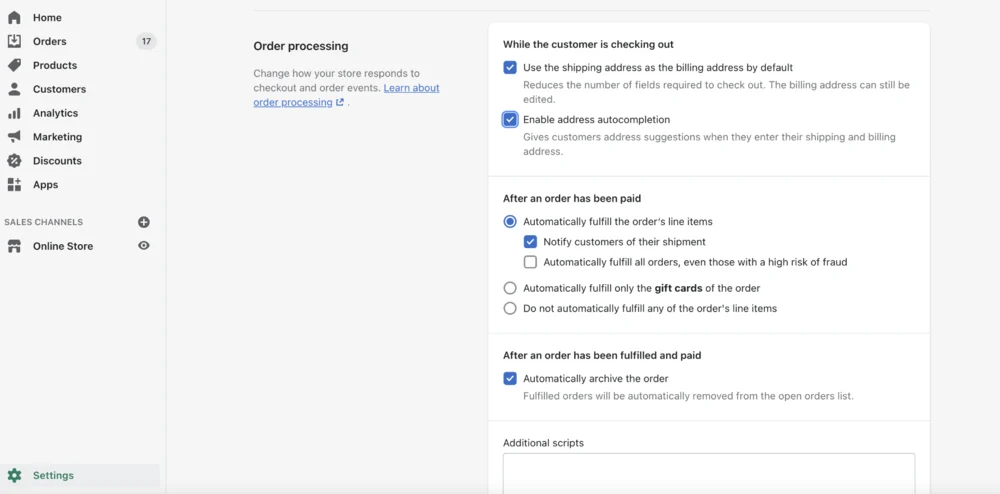
Die automatische Auftragsabwicklung ist für E-Commerce-Besitzer die einfachste Möglichkeit, Bestellungen abzuwickeln. Sie müssen nichts weiter tun, als auf die Bestellbestätigung zu warten. Kunden, die digitale Produkte bestellen, erhalten einen Download-Link. Sobald die Bestellung bezahlt ist, beginnt die Ausführung. Automatische Versandmethoden gelten jedoch nicht für Bestellungen mit lokaler Abholung. Befolgen Sie diese Schritte, um die automatische Auftragsabwicklung einzurichten:
- Von Shopify Admin > Einstellungen > Kasse
- Gehen Sie zum Abschnitt Auftragsabwicklung
- Wählen Sie unter der Überschrift „Nachdem eine Bestellung bezahlt wurde“ die Option „Die Einzelposten der Bestellung automatisch ausführen“ aus
- Wählen Sie „Kunden per E-Mail über ihre Lieferung benachrichtigen“ aus, wenn Sie Kunden nach abgeschlossenen Bestellungen eine E-Mail-Benachrichtigung senden möchten (optional).
- Wählen Sie „Alle Bestellungen automatisch ausführen, auch solche mit hohem Betrugsrisiko“, wenn Sie die Bestellbetrugsanalyse außer Acht lassen möchten (optional).
- Klicken Sie auf Speichern
So erfüllen Sie Bestellungen manuell
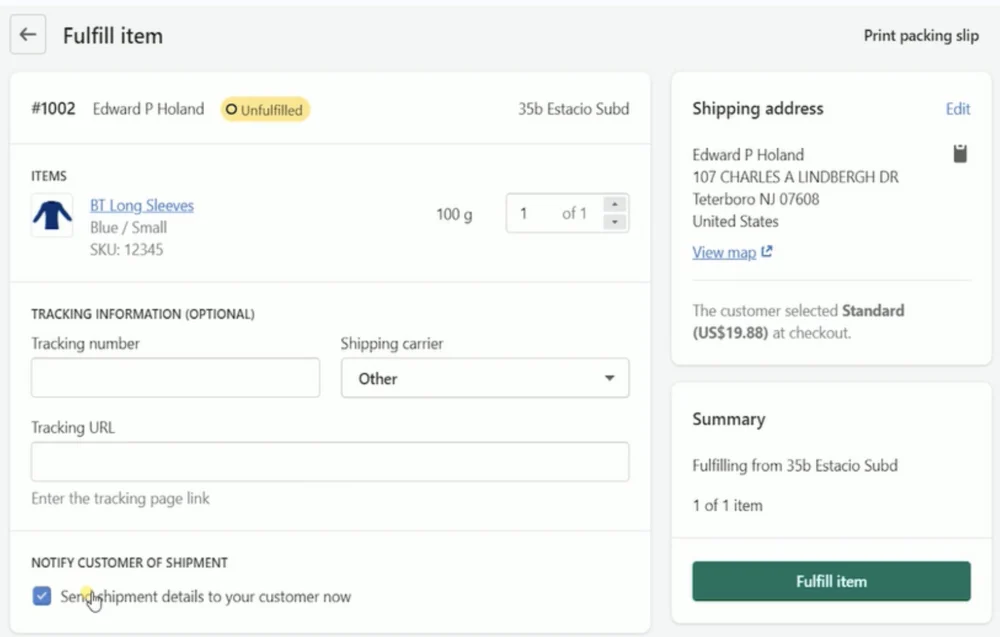
Öffnen Sie Ihre Bestellungen und erfüllen Sie die Posten, wenn Sie die Auftragserfüllung manuell festlegen möchten. Hier erfahren Sie, wie Sie alle Bestellungen manuell ausführen.
Um mit der Einrichtung der manuellen Auftragsabwicklung zu beginnen, gehen Sie zu Ihren Checkout-Einstellungen und dann zum Abschnitt „Bestellabwicklung“. Überprüfen Sie, ob die Option „Bestellpositionen automatisch erfüllen“ nicht ausgewählt ist. Folge diesen Schritten:
- Von Shopify Admin > Bestellungen
- Klicken Sie auf die Bestellnummer der nicht ausgeführten Bestellung
- Wählen Sie Versandetikett erstellen aus, wenn Sie den Shopify-Versand nutzen und ein Versandetikett kaufen. Wenn Sie einen Drittanbieter nutzen, wählen Sie „Artikel versenden“. Geben Sie die Sendungsverfolgungsnummer des Versanddienstleisters ein und Shopify wählt automatisch den Versanddienstleister für Sie aus. Wählen Sie andernfalls die Option „Versanddienstleister“ aus dem Dropdown-Menü „Versanddienstleister“ aus. Überprüfen Sie, ob die Tracking-URL in der Bestätigungs- und Versand-E-Mail-Benachrichtigung des Kunden angezeigt wird.
- Sie können sich dafür entscheiden, dem Kunden sofort eine E-Mail zu senden, indem Sie die Option „Sendungsdetails jetzt an Ihren Kunden senden“ auswählen. Bevor Sie diese Option aktivieren, stellen Sie sicher, dass Sie die E-Mail-Adresse des Kunden gespeichert haben.
- Wählen Sie Artikel erfüllen aus, um die Bestellung als erfüllt zu markieren. Wenn Sie Shopify Shipping verwenden, wählen Sie den Versandservice und dann Versandetikett kaufen aus. Warten Sie, bis der Bestellbildschirm aktualisiert wird und den Erfüllungsstatus der Bestellung anzeigt.
Hinweis: Wenn Sie mehrere Standorte nutzen und den Standort für die Auftragserfüllung ändern möchten, wählen Sie auf der Erfüllungskarte das Dönermenü (…) aus. Wählen Sie Standort ändern. Wählen Sie dann den Speicherort aus, den Sie verwenden möchten. Klicken Sie auf Speichern. Dies gilt nicht für lokale Liefer- oder Abholaufträge.
So erfüllen Sie eine Teilbestellung manuell
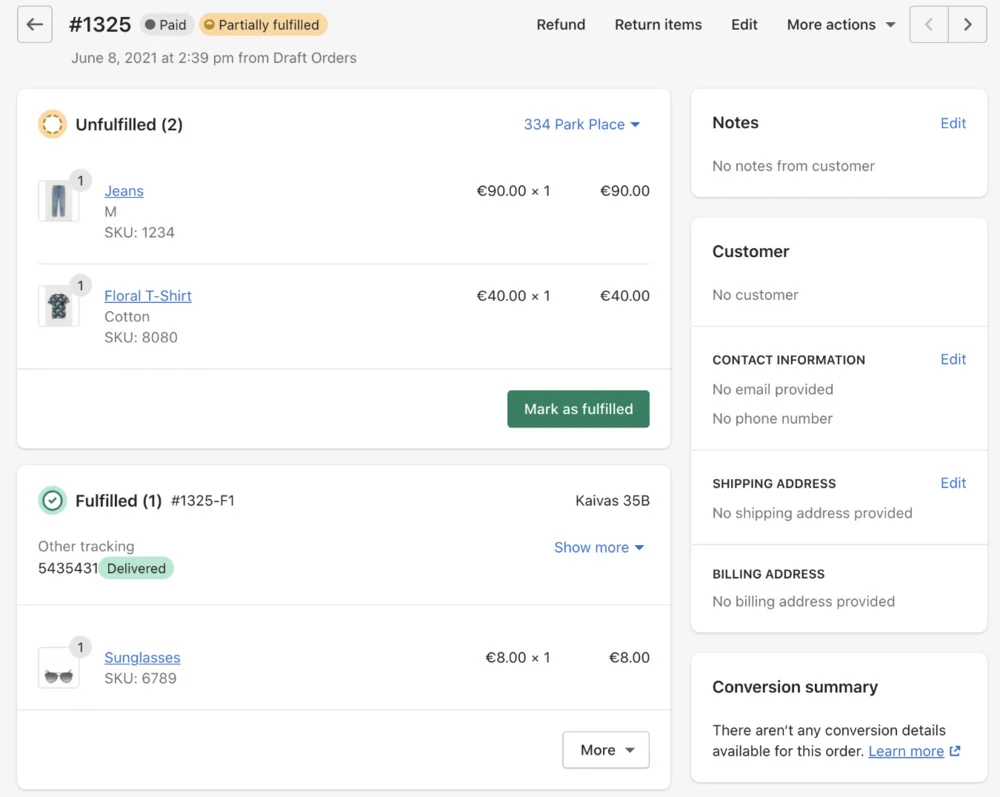
Sie können sich für die teilweise Erfüllung einiger Positionen entscheiden, wenn Sie einen Teil einer Bestellung erfüllen möchten. Dies gilt für Bestellungen mehrerer Artikel, bei denen Sie einen Artikel vorbestellen müssen oder einige Artikel nicht vorrätig sind. Auf diese Weise können Sie die verfügbaren Artikel teilweise an den Kunden senden, während Sie auf den Rest warten.

Bei Verwendung von Shopify Shipping:
Um mit der Einrichtung der manuellen Auftragsabwicklung zu beginnen, gehen Sie zu Ihren Checkout-Einstellungen und dann zum Abschnitt „Bestellabwicklung“. Überprüfen Sie, ob die Option „Bestellpositionen automatisch erfüllen“ nicht ausgewählt ist. So führen Sie einen Teil einer Bestellung manuell aus:
- Von Shopify Admin > Bestellungen
- Klicken Sie auf die Nummer der nicht erfüllten Bestellung
- Klicken Sie auf Versandetikett erstellen, um ein Versandetikett für die Bestellung zu kaufen
- Gehen Sie zur Seite „Erfüllung“ > Abschnitt „Artikel“ und wählen Sie die Anzahl der Produkte aus, die Sie für jede Position erfüllen möchten
- Gehen Sie zum Abschnitt Versandservice und wählen Sie die Versandart aus
- Sie können sich dafür entscheiden, dem Kunden sofort eine E-Mail zu senden, indem Sie die Option „Sendungsdetails jetzt an Ihren Kunden senden“ auswählen. Bevor Sie diese Option aktivieren, stellen Sie sicher, dass Sie die E-Mail-Adresse des Kunden gespeichert haben.
- Wählen Sie Versandetikett kaufen. Warten Sie, bis der Bildschirm aktualisiert wird und die erfüllten und nicht erfüllten Artikel der Bestellung anzeigt.
Wenn Sie Shopify Shipping nicht verwenden:
- Von Shopify Admin > Bestellungen
- Wählen Sie die Nummer der nicht erfüllten Bestellung aus
- Wählen Sie „Artikel erfüllen“ aus.
- Gehen Sie zur Seite „Erfüllung“ und dann zum Abschnitt „Artikel“ und wählen Sie die Anzahl der Produkte aus, die Sie für jede Position erfüllen möchten
- Gehen Sie zum Abschnitt Tracking-Informationen und geben Sie die Tracking-Nummer des Versandanbieters ein. Überprüfen Sie, ob in den Versandbestätigungs- und Versandaktualisierungs-E-Mails des Kunden die Tracking-URL angezeigt wird. Shopify wählt automatisch den Anbieter für Sie aus. Wählen Sie andernfalls die Option „Versanddienstleister“ aus dem Dropdown-Menü „Versanddienstleister“ aus.
- Sie können sich dafür entscheiden, dem Kunden sofort eine E-Mail zu senden, indem Sie die Option „Sendungsdetails jetzt an Ihren Kunden senden“ auswählen. Bevor Sie diese Option aktivieren, stellen Sie sicher, dass Sie die E-Mail-Adresse des Kunden gespeichert haben.
- Wählen Sie „Artikel erfüllen“ und prüfen Sie, ob der Bildschirm aktualisiert wird und die erfüllten und nicht erfüllten Artikel der Bestellung anzeigt.
- Um die Details zur Auftragsabwicklung zu überprüfen oder manuell eine Sendungsverfolgungsnummer hinzuzufügen, gehen Sie zum Abschnitt „Erfüllt“ und wählen Sie Sendungsverfolgung hinzufügen aus
So erfüllen Sie Bestellungen für mehrere Standorte
In einigen Fällen stammen die Produkte möglicherweise von unterschiedlichen Standorten und Kunden bestellen möglicherweise mehrere Produkte bei verschiedenen Lieferanten. Sie können Bestellungen für mehrere Produkte von mehreren Standorten aus separat ausführen. Sie können Prioritäten festlegen, um Bestellungen basierend auf ihrer Prioritätsreihenfolge auszuführen.
- Von Shopify Admin > Bestellungen
- Wählen Sie die Bestellnummer der nicht erfüllten Bestellung aus
- Im Abschnitt „Unerfüllt“ werden alle Artikel der Bestellung zusammen aufgelistet, wenn die Bestellung mit dem Lagerbestand eines einzelnen Standorts erfüllt werden kann. Andernfalls, wenn die Bestellung nicht mit dem Lagerbestand eines einzelnen Standorts erfüllt werden kann, werden im Abschnitt „Nicht erfüllt“ die verfügbaren Artikel pro Standort aufgelistet.
- Wenn Sie Shopify Shipping verwenden, erstellen Sie ein Versandetikett auf der nicht erfüllten Karte, von der aus Sie Artikel versenden. Wenn Sie einen externen Versanddienstleister nutzen, wählen Sie „Artikel versenden“ und geben Sie die Sendungsverfolgungsnummer des Versanddienstleisters ein. Überprüfen Sie, ob in den Versandbestätigungs- und Versandaktualisierungs-E-Mails des Kunden die Tracking-URL angezeigt wird.
- Sie können sich dafür entscheiden, dem Kunden sofort eine E-Mail zu senden, indem Sie die Option „Sendungsdetails jetzt an Ihren Kunden senden“ auswählen. Bevor Sie diese Option aktivieren, stellen Sie sicher, dass Sie die E-Mail-Adresse des Kunden gespeichert haben.
- Wählen Sie „Artikel erfüllen“, um die Bestellung als „erfüllt“ zu markieren. Wählen Sie für Shopify Shipping den Versandservice und dann Versandetikett kaufen aus. Überprüfen Sie, ob der Bestellbildschirm aktualisiert wird und den Auftragserfüllungsstatus anzeigt.
So führen Sie mehrere Bestellungen gleichzeitig auf Shopify aus
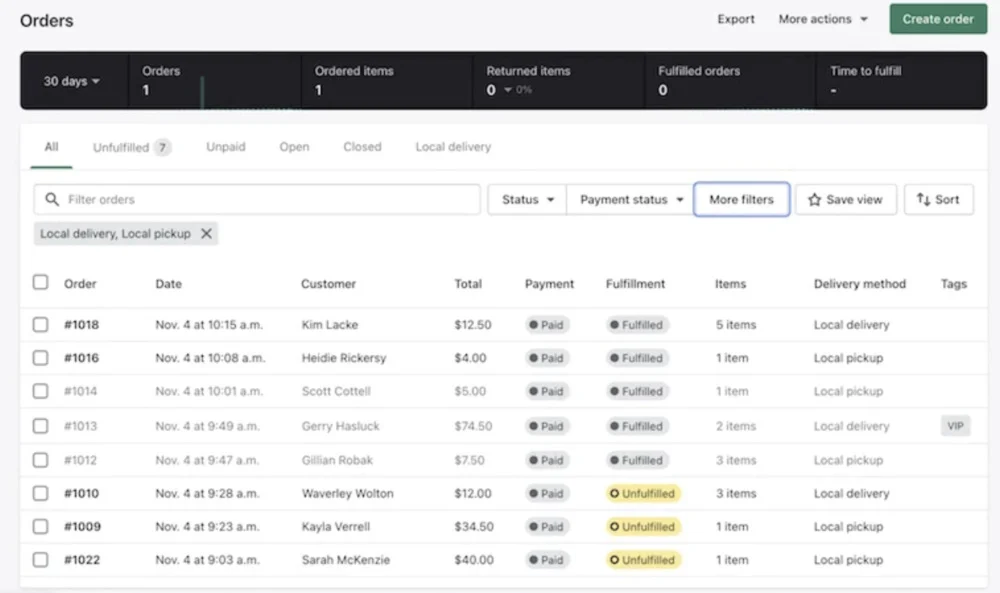
Sie können mehrere Bestellungen ausführen, indem Sie bei Geschäften, die die manuelle Auftragsabwicklung aktivieren, die Schaltfläche „Als erfüllt markieren“ verwenden. Hier ist wie:
- Von Shopify Admin > Bestellungen
- Wählen Sie die Registerkarte „Unerfüllt“, um die Bestellungen anzuzeigen, die ausgeführt werden müssen
- Wählen Sie die Bestellungen aus, die Sie ausführen möchten, indem Sie die Kästchen ankreuzen
- Wählen Sie Als erfüllt markieren
- Sie können sich dafür entscheiden, dem Kunden sofort eine E-Mail zu senden, indem Sie die Option „Sendungsdetails jetzt an Ihren Kunden senden“ auswählen. Bevor Sie diese Option aktivieren, stellen Sie sicher, dass Sie die E-Mail-Adresse des Kunden gespeichert haben.
- Klicken Sie auf Als erfüllt markieren
So teilen Sie eine Auftragsabwicklung auf Shopify auf
Wenn Sie möchten, dass Ihre Produkte schneller an Kunden geliefert werden, können Sie Erfüllungsaufträge, Einzelposten und Mengen aufteilen. Wenn beispielsweise einige Artikel nicht vorrätig sind, können Sie sie aus der Liste entfernen und die restlichen Artikel so schnell wie möglich an den Kunden versenden.
- Von Shopify Admin > Bestellungen
- Klicken Sie auf die Bestellung, die Sie teilen möchten
- Wählen Sie die Schaltfläche Dönermenü (…).
- Klicken Sie auf Teilen
- Verwenden Sie die Aufwärts- und Abwärtspfeile, um die Menge und die Artikel auszuwählen, die Sie aufteilen möchten
So führen Sie eine Auftragsabwicklung auf Shopify zusammen
Sie können verschiedene Sätze von Erfüllungsaufträgen von einem Standort entsprechend ihrer Einzelposten und Mengen zu einem einzigen kombinieren oder zusammenführen. Dadurch können die Versandkosten gesenkt und die Fulfillment-Prozesse vereinfacht werden.
- Von Shopify Admin > Bestellungen
- Klicken Sie auf die Bestellung, die Sie zusammenführen möchten
- Wählen Sie die Schaltfläche Dönermenü (…).
- Klicken Sie auf Zusammenführen
- Verwenden Sie die Aufwärts- und Abwärtspfeile, um die Menge und Artikel auszuwählen, die Sie mit einer aktuellen Erfüllung am selben Standort zusammenführen möchten
So führen Sie ein Fulfillment auf Shopify durch
Wenn bei der Auftragserfüllung Probleme auftreten, können Sie die Auftragserfüllung manuell aussetzen. Dadurch wird der Status Ihrer Auftragserfüllung auf Eis gelegt.
- Von Shopify Admin > Bestellungen
- Klicken Sie auf die Bestellung, die Sie zurückstellen möchten
- Wählen Sie die Schaltfläche Dönermenü (…).
- Klicken Sie auf Erfüllung zurückhalten
- Wählen Sie die Elemente aus, die Sie zurückstellen möchten
- Wählen Sie einen Grund für die Sperre
- Klicken Sie auf Erfüllung zurückhalten
So veröffentlichen Sie ein Fulfillment auf Shopify
Nachdem Sie die Probleme bei der Auftragsabwicklung gelöst haben, können Sie die Sperre für die manuelle Auftragsabwicklung aufheben.
- Von Shopify Admin > Bestellungen
- Wählen Sie die Bestellung aus, die Sie freigeben möchten
- Wählen Sie die Elemente aus, die Sie freigeben möchten
- Klicken Sie auf Erfüllung freigeben
So stornieren Sie eine Erfüllung auf Shopify (Automatische und manuelle Erfüllung stornieren)
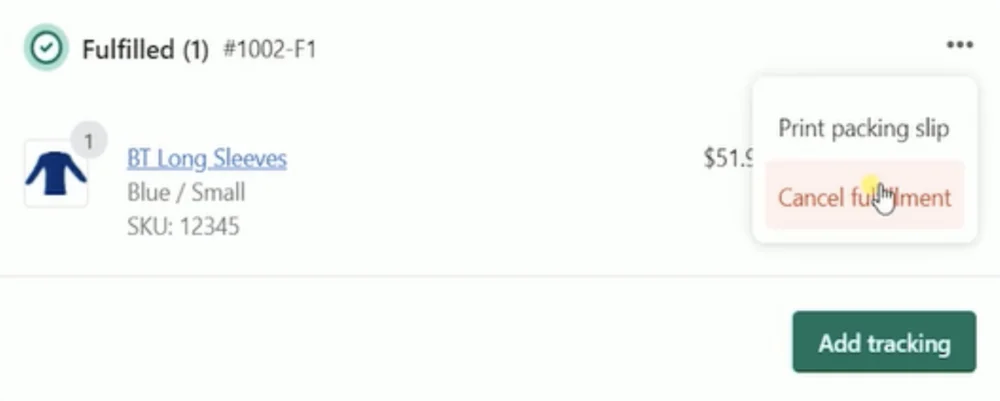
Denken Sie daran, das gekaufte Versandetikett zu entwerten, bevor Sie eine Lieferung stornieren. Wenden Sie sich an Ihren Fulfillment-Service, um das Fulfillment zu stornieren.
- Von Shopify Admin > Bestellungen
- Klicken Sie in der Liste auf die Nummer einer Bestellung mit dem Erfüllungsstatus „Erfüllt“.
- Klicken Sie im Abschnitt „Erfüllungen“ auf die Schaltfläche „Dönermenü“ (…).
- Wählen Sie Erfüllung stornieren
